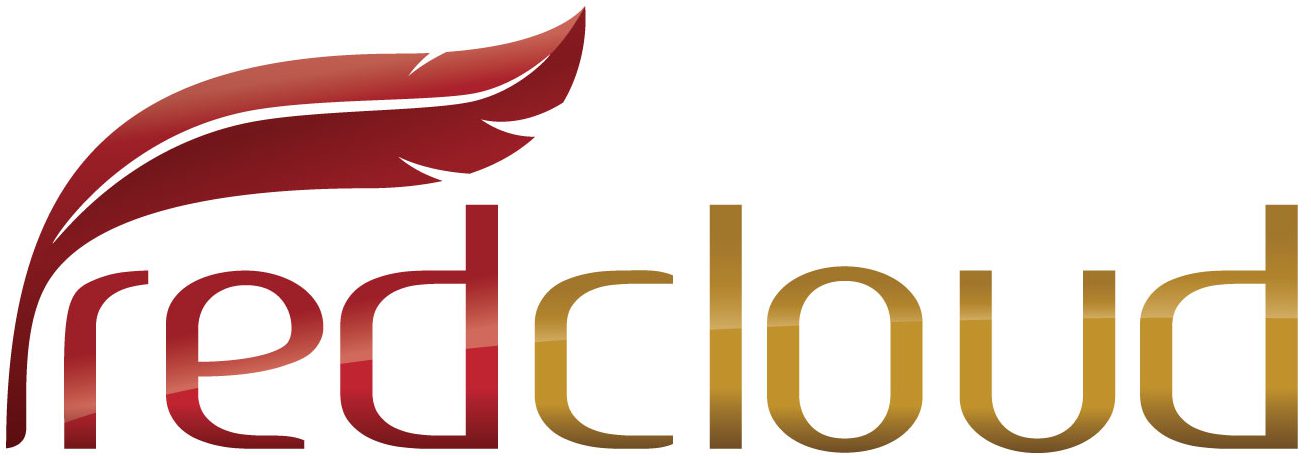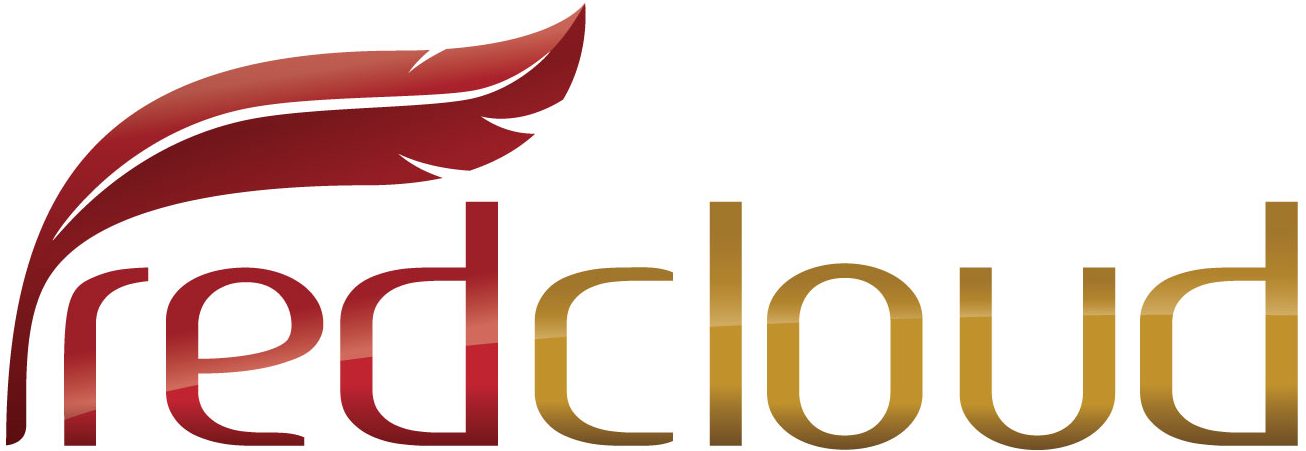De flesta har aldrig tyckt det varit svårt att installera vår molntjänst rCloud Office tack vare vår enkla och tydliga manualer. Vid behov finns ju er återförsäljare och även vår Helpdesk tillgängliga, per mail eller telefon. För dig som använt RD Client tidigare så är URL / E post install@rcloud.se Steg 1 är att installera Remote Desktop Client . Klicka på länken nedan för din enhet […]
FAQ Category: 1. Installation

Microsoft Windows är operativsystemet du har på din enhet och den kan vara t.ex. en PC eller en sk tunn klient Med Red Cloud ITs rCloud Office kan ni fortsätta använda era Windows program som t.ex. Visma eller FLEX men slippa ha dem installerade lokalt på era datorer.. Vår lösning gör era program tillgängliga och nåbara från vilken plattform som helst. Vi hjälper företag och föreningar att flytta […]
1.1 Hur installerar jag rCloud Office för Windows?
Det finns två sätt att byta lösenordet, antingen öppnar du en webläsare och surfar till http://password.rcloud.se där du skriver in ditt nuvarande lösenord och det nya. Det andra sättet är att starta ett program i rCloud från programgruppen Red Cloud IT rCloud Office (t.ex. Dokument@ rCloud) och trycka CTRL + ALT + END och välja ”Change password / Byt Lösenord
1.4 Hur byter jag lösenord i rCloud Office?
Vår standard är att ditt användarnamn är din e-postadress. Lösenordet har du fått i ett e-postmeddelande från helpdesk@redcloud.se (Red Cloud IT Helpdesk) eller av er återförsäljare. Naturligtvis rekommenderar vi att du själv byter ut lösenordet. Lösenorden måste bestå av minst 8 tecken varav 1 VERSAL, gemener, och siffror. t.ex’ recloud1 är inte ett giltigt lösenord medans Redcloud1 är det. I alla våra system gäller samma standard för […]